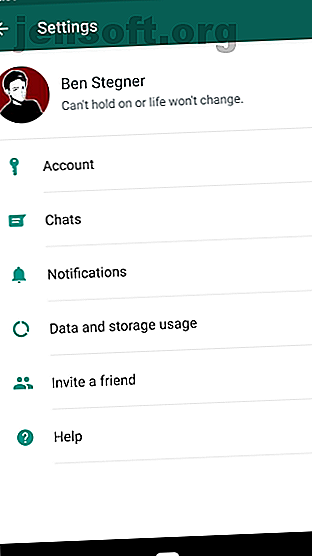
Cómo detener las notificaciones de la aplicación de chat que te molestan
Anuncio
La mayoría de nosotros recibimos demasiadas notificaciones móviles. Esto nos saca de foco y nos hace revisar nuestros teléfonos constantemente. Es molesto para nosotros, y doblemente para las personas con las que estamos. Las aplicaciones de chat son uno de los peores delincuentes, pero las notificaciones no tienen por qué ser un problema.
Con ese fin, echemos un vistazo a los controles integrados para las notificaciones de las principales aplicaciones de mensajería. A saber, WhatsApp, Telegram y Facebook Messenger. También revisaremos cómo usar los controles de notificación de Android e iOS para otras aplicaciones que pueden molestarlo.
Administrar notificaciones en Android
WhatsApp en Android
En WhatsApp, toque el botón de menú de tres puntos y elija Configuración> Notificaciones .
Aquí encontrarás una variedad de opciones. Estos se dividen en dos encabezados principales: notificaciones de mensajes y notificaciones de grupo . La configuración de mensajes es para conversaciones uno a uno, mientras que Grupo es para chats grupales.


En cada uno, encontrará la siguiente configuración:
- Tono de notificación: seleccione un sonido para reproducir en los mensajes entrantes. Es posible que desee cambiar esto para poder distinguirlo de SMS u otras notificaciones. Elija Ninguno para el silencio.
- Vibrar: apague la vibración o cambie de Predeterminado a Corto o Largo .
- Notificación emergente: elija si WhatsApp debe mostrar una ventana emergente sobre su actividad actual cuando llegue un mensaje. Puede activarlo o desactivarlo siempre, o elegir mostrarlo solo cuando la pantalla está activada o desactivada.
- Luz: elija un color para las notificaciones de luz LED Cómo personalizar las notificaciones LED en su dispositivo Android Cómo personalizar las notificaciones LED en su dispositivo Android Si su teléfono o tableta Android tiene una luz de notificación LED, esta aplicación lo ayudará a personalizarla a su gusto. Leer más, si su dispositivo tiene uno.
- Use notificaciones de alta prioridad: habilítelo para mostrar vistas previas de mensajes en su barra de estado a medida que llegan, y manténgalos en la parte superior de su bandeja de notificaciones.
Debajo de estos, puede cambiar las opciones de Tono de llamada y Vibración para llamadas entrantes, si usa WhatsApp para llamar a WhatsApp Voice Call: todo lo que necesita saber WhatsApp Voice Call: todo lo que necesita saber La popular aplicación de mensajería instantánea WhatsApp finalmente ha lanzado una nueva voz servicio de llamadas, que permite a los usuarios hacer llamadas telefónicas a través de Internet. Lee mas . Si no desea escuchar los sonidos en la aplicación como "pop" cuando envía un mensaje, desmarque Tonos de conversación en la parte superior. También puede tocar Menú para acceder a Restablecer configuración de notificaciones y comenzar de nuevo.
Esta configuración se aplica a todos los chats de forma predeterminada, pero puede anularlos para un hilo específico. Abra una conversación y toque Menú> Información de grupo . Toque Notificaciones personalizadas para personalizar los mismos controles anteriores para este chat en particular. Use el control deslizante Silenciar notificaciones para silenciar las notificaciones durante ocho horas, una semana o un año.


Telegram en Android
¿Prefieres Telegram a WhatsApp WhatsApp vs. Telegram: cuál es la mejor aplicación de mensajería? WhatsApp vs. Telegram: ¿Cuál es la mejor aplicación de mensajería? En la batalla por la mejor aplicación de mensajería en Android, ¿quién se lleva la palma: WhatsApp o Telegram? Lee mas ? Expande el menú de la izquierda y selecciona Configuración> Notificaciones y sonidos para personalizarlo.
Al igual que WhatsApp, verá estas notificaciones divididas en notificaciones de mensajes para individuos y notificaciones grupales para chats grupales. La mayoría de estos son los mismos que WhatsApp anteriores. Las opciones exclusivas de Telegram son Vista previa de mensajes e Importancia .


Deshabilite la Vista previa del mensaje y no verá el contenido del mensaje en la pantalla de bloqueo. Use el selector de importancia para elegir entre los cuatro niveles de prioridad de Android en Oreo y superiores, que discutiremos a continuación.
Telegram te ofrece más opciones que WhatsApp. Desplácese hacia abajo y puede desactivar varias notificaciones en la aplicación, cambiar el tono de llamada para las llamadas de voz y desactivar las notificaciones que Telegram envía cuando se une uno de sus contactos. Encontrará Restablecer todas las notificaciones en la parte inferior para comenzar de nuevo.


Facebook Messenger en Android
En Facebook Messenger, toca tu foto de perfil en la esquina superior derecha y selecciona Notificaciones y sonidos . Aquí encontrarás un conjunto de controles similar a las aplicaciones anteriores. Puede deshabilitar las vistas previas de notificaciones, desactivar el sonido, la luz o la vibración y cambiar el sonido y el tono de llamada.
Desafortunadamente, Messenger no te permite personalizar chats individuales además de silenciar notificaciones. Toque el ícono de Información en la esquina superior derecha de un chat y elija Notificaciones para hacerlo.



¿Sabía que incluso puede usar Facebook Messenger sin una cuenta de Facebook? Cómo usar Messenger sin Facebook. Cómo usar Messenger sin Facebook. Usar Messenger sin una cuenta de Facebook es fácil. El proceso solo requiere instalar una aplicación y configurarla. Lee mas ?
Controles generales de Android para notificaciones
Abra Configuración> Aplicaciones y notificaciones> Ver todas las aplicaciones X para ver todas sus aplicaciones. Toque una aplicación y elija Notificaciones para ajustar cómo le alerta. Puede hacer esto para todas las aplicaciones, no solo para las de mensajería.
Android 8 Oreo cambió la forma en que funcionan las notificaciones Todas las nuevas formas de usar las notificaciones en Android 8.0 Oreo Todas las nuevas formas de usar las notificaciones en Android 8.0 Oreo Los canales de notificación de Android 8.0 Oreo son una nueva y poderosa forma de asegurarse de que su teléfono solo le avise de información prioritaria Aquí está todo sobre la forma en que las notificaciones han cambiado en Oreo. Lee mas . En Oreo y versiones posteriores, cada aplicación puede tener "canales" para diferentes tipos de notificaciones.
Por ejemplo, puede bloquear las notificaciones de eventos en vivo de Twitch pero conservar las notificaciones para medios . Toque una categoría de notificación y puede elegir un Comportamiento (nivel de urgencia). Encontrarás cuatro configuraciones. El más urgente emite un sonido en los programas en su pantalla, mientras que el menos urgente permanece en silencio y colapsa en su bandeja de notificaciones.


No todas las aplicaciones admiten esto. Si abre la configuración de una aplicación que no utiliza canales de notificación (o tiene Android 7 Nougat o anterior), su única opción es un simple interruptor de encendido / apagado.
Administrar notificaciones en iOS
WhatsApp en iOS
Abra WhatsApp y toque Configuración en la barra inferior. Elija Notificaciones para acceder al menú relevante.
Encontrarás una escena similar a la versión de Android. Puede optar por desactivar las notificaciones de mensajes o chats grupales y cambiar el sonido de cada uno. Deshabilite Mostrar vista previa si no desea que el texto del mensaje aparezca dentro de las notificaciones.
Toque Notificaciones en la aplicación para acceder a algunas opciones más. Aquí puede elegir Banners, Alertas o Ninguno para las notificaciones. Las pancartas muestran un breve mensaje en la parte superior de la pantalla, mientras que las Alertas requieren su entrada antes de que desaparezcan.
También puede deshabilitar globalmente sonidos o vibraciones para WhatsApp aquí. Para cambiar la configuración de un chat en particular, toque el nombre del contacto o grupo en la parte superior, seguido de Notificaciones personalizadas .


Telegram en iOS
En Telegram, toca Configuración en la parte inferior y elige Notificaciones y sonidos . Aquí tendrá acceso a un conjunto similar de opciones. Tanto para chats individuales como grupales, puede elegir si desea mostrar las Vistas previas de mensajes . Deshabilite el control deslizante de Alerta para bloquear las notificaciones por completo.
Use Sonido para elegir un nuevo tono para las notificaciones. Abra la entrada Excepciones y verá todas las conversaciones donde haya configurado opciones especiales de notificación.
Para crear una nueva excepción, abra una conversación, luego toque su nombre y elija Información . En la página resultante, toca Editar en la esquina superior derecha y puedes elegir un nuevo sonido, así como desactivar las notificaciones.


En la parte inferior de la página de configuración de notificaciones, puede deshabilitar los sonidos en la aplicación y restablecer sus opciones.
Facebook Messenger en iOS
Facebook Messenger en iOS es muy similar a la versión de Android cubierta anteriormente. Toque su foto de perfil en la esquina superior derecha y elija Notificaciones para acceder a su configuración. Aquí puede alternar No molestar y Mostrar vistas previas . Seleccione Notificaciones en Messenger para alternar configuraciones individuales.
Controles de notificaciones generales de iOS
Si desea cambiar las alertas para una aplicación diferente, iOS proporciona una forma de administrar las notificaciones. Tome el control de las notificaciones de iOS en su iPhone o iPad. Tome el control de las notificaciones de iOS en su iPhone o iPad. Su iPhone puede notificarle sobre cualquier cosa, pero sin marcar, esta característica puede salirse rápidamente de control. Aquí le mostramos cómo hacer que las notificaciones sean útiles nuevamente. Lee mas . Dirígete a Configuración> Notificaciones y puedes desplazarte por todas las aplicaciones en tu teléfono que envían notificaciones.
Elija uno y tendrá una variedad de opciones para configurar. Deshabilite el control deslizante Permitir notificaciones para bloquear las notificaciones por completo. Si eso es demasiado, puede configurar el Sonido en Ninguno para mantenerlo en silencio.
Esta página también le permite ocultar alertas de una aplicación, en caso de que le preocupe que aparezca información privada donde alguien podría verla. Si lo desea, también puede cambiar las pancartas de alerta a Persistente para que no desaparezcan hasta que las descarte.


Mantenga sus notificaciones bajo control
Obviamente no podemos cubrir todas las aplicaciones de mensajería. Pero tanto Android como iOS le permiten ajustar las notificaciones de cualquier aplicación si le envían demasiadas. Ya sea que sea un amigo que te acribilla con memes o un chat grupal fuera de control, tienes control sobre las notificaciones que ves.
Con sonidos personalizados para diferentes chats, notificaciones deshabilitadas para hilos molestos y pancartas de alerta de la manera que desee, su teléfono puede ser más útil que molesto.
Para usar las aplicaciones de chat de manera más efectiva, revise algunas características increíbles de Telegram y las mejores características de WhatsApp que todos deberían conocer.
Y si tiene problemas con las notificaciones de chat de Discord, consulte nuestros consejos y trucos de Discord 9 Consejos y trucos de Discord que todos los usuarios deben saber 9 Consejos y trucos de Discord que todos los usuarios deben saber Usar Discord es simple. Sin embargo, al usar estos consejos y trucos de Discord, puede obtener aún más de Discord. Lea más que puede ayudar.
Explore más sobre: Facebook Messenger, mensajería instantánea, Telegram, WhatsApp.

